
データ分析ツールは、膨大な社内データを一箇所に集約して、わかりやすく視覚化して、簡単に共有できるツールです。
データを集めるものの分析の手間に閉口している企業や、Excelでのデータ分析に物足りなさをお感じの企業にはうってつけのツールです。
この記事では、おすすめのデータ分析ツールや選び方のポイント、メリット・デメリット、利用する際の注意点を解説していきます。
おすすめサービスの比較を無料で!
このページの目次
Excelとデータ分析ツール、どちらが使いやすい?は作業内容によって異なります。
一言で言えば、 Excelは「扱うデータ量のボリュームが小さい作業」に向いていて、データ分析ツールは「扱うデータ量のボリュームが大きい作業」に向いています。
| Excel | データ分析ツール | |
| 向いているシーン | 扱うデータ量のボリュームが小さく、こまめに入出力を行って作成する、簡単な図表作成・データ分析 | 大容量のデータを扱い、複数のデータソースを集約して行う複雑な集計・分析 |
| 強み | 世代を超え、多くの人が使ったことがあるという身近さ |
社内基幹システム、ソフトウェア、SNS、クラウドサービスなど、あらゆるデータソースに連携できる 大容量のデータをらくらく扱える |
| データ分析に便利な機能 |
480超の関数 ピボットテーブル・ピボットグラフ |
ダッシュボード AIによる自動分析 |
Excelの関数・ピボットテーブルは大変優秀な機能で、日常の集計業務であればExcelで充分事足りる人の方が多いでしょう。
ただしデータ容量が多くなると算出の時間が長くなったり、そもそものデータ精度の担保ができない、という意味では、データ分析ツールのほうが秀でています。
複雑な分析を行う際にはAIが分析を支援してくれるツールも存在します。
普段や作業ベースの分析はExcel、ビッグデータを扱う分析やパワーユーザー向けにはデータ分析ツール、というように切り分けるとよいでしょう。
自社の目的や予算に最適なサービスを見つけ出すのは簡単ではありませんね。
当サイト経由での資料請求数から、今注目されているデータ分析ツールのランキングをご紹介します!
| 1位 | 2位 | 3位 | 4位 | 5位 |
| Tableau | Knowns 消費者リサーチ(旧Knowns Biz) | Urumo BI | ONE | FineReport |

 画像出典元:「Microsoft Power BI」公式HP
画像出典元:「Microsoft Power BI」公式HP
マイクロソフト社が提供するBIツールなので、すでにMicrosoft製品を利用中の企業におすすめです。
Microsoft製品以外でも、SharePointやSalesforce 、SNSなど数百ものオンプレミスやクラウドのデータソースに接続することが可能です。
特に、 Excelとの相性が抜群で、 現在利用中のエクセル全てのクエリ、データモデル、レポートを「Microsoft Power BI」に連携させ、主要ビジネスデータの収集から分析、探索を簡単に、かつスピーディーに行えます。
Windows、iOS、Androidに対応したBIアプリを使用すれば、あらゆるデバイスからの利用も可能です。
| プラン | 月額 | ポイント |
| 無料版 | 無料 | 個人利用、共有されているコンテンツを使用するだけなら、無料版がおすすめ。 |
| Power BI Pro | 1,090円/ユーザー |
自分がコンテンツを配布する側ならば有料版を。 |
| Power BI Premium |
ユーザーベース: 容量ベース: |
ユーザーベース/容量ベースから、自社にあう使い方を選択 |

画像出典元:「Tableau」公式HP
「Tableau」(タブロー)は直感的に使いこなすことができ、データのビジュアル分析に強いBIプラットフォームです。
アナリストだけでなく、デザイナーやユーザの視点もよく組み込まれているのが特徴で、分析フローを中断することなく視覚的なデータ検索を無制限に続けられたり、オシャレでデザイン性の高いダッシュボードが作成できるなど、どこまでもユーザファーストのBIプラットフォームであることが人気の理由です!
100万人以上のユーザが集まる「Tableau コミュニティ」では、国境を超えてユーザ同士サポートしあっているので、コミュニティに参加することにより、新しい発見も期待できます。
Tableau(タブロー)の料金プランは、組織向け・個人向けとニーズに合わせて提供されています。
詳細については、お問い合わせが必要です。

Dr.Sumは、6,900社以上での導入実績があるデータ分析ツールです。
特筆すべきはその処理スピード!なんと10億件のデータを約1秒で高速集計できます。
多くの企業が散在した分析データを統合する“データ分析基盤”として活用しており、億単位のビッグデータの分析に対応するので、事業拡大に伴いデータが増加しても安心です。
操作は直感的で、「BI の知識をまったく持たない人でも操作に戸惑うことがありませんでした。」という口コミもあります。
基本となるDr.Sum エンジンの初期費用:345万円(1サーバー/初年度の保守費込/税別)
※詳細についてはお問い合わせいただく必要があります。
| プラン | 初期費用 | 月額 | テーブル毎の最大データ件数 |
| Entry | 50万円 | 15万円 | 250万件/テーブル |
| Small | 25万円 | 2000万件/テーブル | |
| Medium | 50万円 | 1億件/テーブル | |
| Large | 200万円~ | 個別問合せ |

画像出典元:「AIさくらさんのAI予測システム」公式HP
「AIさくらさんのAI予測システム」はAI予測の知識がなくても活用できる需要・リスク予測システムです。
必要なデータ準備からデータ整形・分析まで、AI予測の専門家に無制限でサポートを依頼できることが魅力。
イベントの商品在庫の予測、来店数の予測や人員配置まで様々なビジネスの意思決定をデータに基づいて検討できます。
料金プランは以下の通り、初期費用+月額費用となっています。
 画像出典元:「Salesforce Datorama」公式HP
画像出典元:「Salesforce Datorama」公式HP
「Salesforce Datorama」は、セールスフォース社がサービス提供する「Marketing Cloud」の中の一つのツールで、全てのマーケティング情報を1つのプラットフォームに統合し、分析できるツールです。
Google AnalyticsやFacebook、Adwordsなど、API公開による対応マーケティングツールは7,000を超え、あらゆるデータソースに瞬時に接続、統合が可能です。
また、マーケティングに特化したAIにより自動で分析されるので、分析にかかる時間を大幅に短縮できます。
世界中の企業にクラウドベースのMAシステムを提供するセールスフォース社の製品なので、マーケティングの強化を狙うならおすすめです。
詳細はお問い合わせの必要があります。
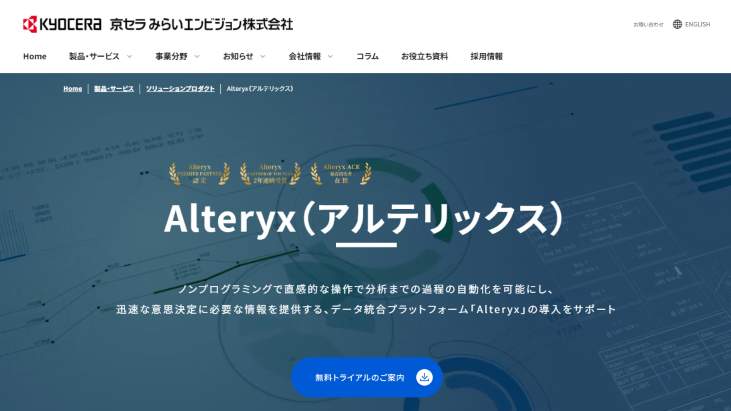
画像出典元:Alteryx公式HP
「Alteryx」は、データの準備から機械学習などの高度な分析までを一元化する分析自動化プラットフォームです。
最大の特徴は、アイコンをドラッグ&ドロップする直感的なGUI操作により、プログラミング知識がなくとも複雑な処理を自動化できる点です。
これにより、数週間かかる作業を数分に短縮するなど業務効率を劇的に改善し、Excel等での手作業によるミスや属人化を解消します。
また、専門家以外でも高度なデータ活用を可能にする分析の民主化を実現する点が評価され、ガートナーの市場分析でもリーダーとしての地位を獲得しています。
「Alteryx」の利用料金の詳細については問い合わせが必要です。
| スターター | プロフェッショナル | エンタープライズ | |
| 規模 | 小規模チーム向け | チーム向け | 大規模組織向け |
| ユーザー数 | 1~10 | 1~ ※10以上は5ライセンス単位で購入 |
10~ ※追加は5ライセンス単位で購入 |
| 機能 | 基本的な分析 | 複雑な分析とレポート | スケジュール実行とガバナンス |
| 詳細 | ・ワークフロー作成 (クラウドのみ) |
・ワークフロー作成 ・AIレポート(クラウド) |
・ワークフロー作成 ・AIレポート(クラウド) ・スケジュール実行 ・ガバナンス |

画像出典元:ONE 公式HP
「ONE」は、マーケティング支援分野で豊富なノウハウを持つREHATCH株式会社が提供する広告分析に特化したBIプラットフォームです。
OLAP分析、データマイニング、シュミレーションなどの機能により、広告媒体の運用データとCRM/SFAなどの顧客データの統合管理を可能にし、LTVやCVなど最終的な財務効果につながる広告運用を実現。
機能が充実していながらダッシュボードなどのインターフェースはシンプルで使いやすく、ノウハウの乏しい企業でも導入しやすい製品です。
画像出典元:「DataTranslator」公式HP
DataTranslatorは、データ分析の専門知識がない社員でも、欲しい結果を「すぐに、何度でも」得られるよう設計されたAIワークフロー構築ツールです。
チャットとノーコードのワークフロー機能により、分析計画から実行、結果の考察までを一貫して支援し、企業のデータ活用を劇的に効率化します。
また、業界のベストプラクティスに基づくテンプレートと、分析プロセスをチームで共有・再利用する仕組みを通じて、属人化しがちなノウハウを組織資産として永続的に蓄積させ、質の高い分析結果を日々の業務改善につなげることができます。
DataTranslatorの料金プランは、プロンプト数や機能に応じて選ぶことができます。
| Free | Basic | Team | Enterprise | |
| 月契約プラン | 無料 | 12,000円/月 | ー | 要問合せ |
| 年契約プラン | 132,000円/年 | 2400,000円~/年 | ||
| 最低 アカウント数 |
1 | 1 | 10~ | 無制限 |
| プロンプト 制限 |
20プロンプト/月 | 1,000プロンプト/月 | 無制限 | 無制限 |
| 機能 | ・ワークフロー機能 ・チャット機能 |
・ワークフロー機能 ・チャット機能 ・ワークフロー テンプレート |
・ワークフロー 機能 ・チャット機能 ・ワークフロー テンプレート ・チーム ワークフロー機能 ・個別サポート |
・ワークフロー 機能 ・チャット機能 ・ワークフロー テンプレート ・チーム ワークフロー機能 ・個別サポート ・カスタマイズ相談 |
(税抜)

画像出典元:「需要予測AIサービス Deep Predictor」公式HP
「需要予測AIサービス Deep Predictor」は、独自のAIシミュレーションにより、予測だけにとどまらず、根拠やするべきこと、見込める効果など、必要な情報をすべて提示してくれる需要予測システムで、データ分析ツールとして役立ちます。
自動で高精度のAIモデルを構築してくれるので、データ分析にかかる時間・コストを削減。
UI画面はカスタマイズした可視化機能や、可視化UIの構築をしてくれるため、現場ですぐに使用することができます。
データサイエンティストが課題設計、導入・運用まで支援してくれるので、専門知識がなくても安心して導入できます。
料金プランについては、問い合わせが必要です。
費用を抑えたサービス活用方法に関する柔軟な提案も可能なので、予算やコストパフォーマンスが気になる方は、まずは相談してみると良いでしょう。

画像出典元:「Urumo BI」公式HP
Urumo BI(ウルモビーアイ)は、小売企業の購買データを分析し、売上や併売、流入流出などを詳細に解析するBIサービスです。
消費者のID単位で様々な購買商品‧特徴を横断的に分析することで、ターゲット顧客の購買動機を深掘りできます。
また、AI分析など様々な分析メニューが用意されていて、定量定性分析からアクションにつなげることが容易になります。
詳しい料金情報は非公開ですが、AI分析機能でデータ解釈を効率化し、マーケティングや品揃えの戦略の精度向上にも活かせるので、問い合わせて相談しましょう。
料金の詳細にはお問い合わせが必要です。
画像出典元:「Knowns 消費者リサーチ」公式HP
「Knowns 消費者リサーチ」は、ノウンズ株式会社の提供するデータ分析ツールです。
独自の分析フレームワークで、従来の分析では見逃しがちな新たなビジネスチャンスを可視化します。
また、億単位の膨大なデータから、属性データと消費者意識データを掛け合わせた高度な分析で、顧客の潜在ニーズや行動を深く理解することができます。
さらに、料金体系は、利用アカウント人数によるため月額制ですきなだけデータの活用が可能です。
Knowns 消費者リサーチの料金プランは下記の通りです。
| Lightプラン | Basicプラン | Proプラン | |
| 初期費用 | 10万円 | ||
| 月額利用料 (12ヶ月間契約) |
10万円 | 20万円 | 50万円 |
| 月額利用料 (6ヶ月間契約) |
11万円 |
22万円 |
55万円 |
| アカウント利用人数 | 1〜3 | 1〜10 | 1〜40 |
| 分析機能※1 (オリジナルジャンル) |
× | ○ | ○ |
| カジュアルリサーチの 自動ダッシュボード |
× | ○ | ○ |
| オプション※2 特化型分析(CM分析) |
○ | ○ | ○ |
(税表示なし)
※1 オリジナルジャンル 独自に選んだ自社と競合だけでのポジショニングマップなども制作可能。
※2 特化型分析 より専門的に分野を絞った分析。
また、下記の機能もオプションサービスとして提供されています。
サービスの無料お試しも可能なので、導入前に利用してみましょう。
画像出典元:「gleasin」公式HP
「gleasin(グリーシン)」は、AIを活用し、国内300万箇所のGPSデータや21万箇所のライフスタイルデータ、5,000を超えるブランドのベンチマーキングデータなどを基に、50万箇所の候補地から最適な店舗立地を提案する店舗開発AIツールです。
従来の経験や勘に頼った店舗開発ではなく、AIによる多角的なデータ分析に基づいた客観的な判断が可能になるため、出店リスクの低減と成功率の向上を実現します。
また、立地選定にかかる業務時間も大幅に効率化できるため、担当者はより戦略的な業務に集中することができます。
gleasinは、データに基づいた科学的なアプローチで、店舗開発の成功をサポートします。
gleasinは、5つの料金プランを提供しています。
具体的な費用を知るには、問い合わせが必要です。
| フリー プラン |
ライト プラン |
ベーシック プラン |
スタンダード プラン |
エンター プライズ プラン |
|
| 月額システム 利用料 |
無料 | 有料 | 有料 | 有料 | 有料 |
| 基礎統計情報 将来人口推計 |
〇 | 〇 | 〇 | 〇 | 〇 |
| ライフスタイル Geodemo® |
ー | 〇 | 〇 | 〇 | 〇 |
| ベンチマーク GPS 類似立地検索 |
ー | ー | 〇 | 〇 | 〇 |
| 戦略MAP ※別途初期費用有 |
ー | ー | ー | 〇 | 〇 |
| 売上予測 ※別途初期費用有 |
ー | ー | ー | ー | 〇 |
※無料トライアルあり(14日間)
※トライアル完了後は、自動的にフリープランへ変更
画像出典元:「KOE」公式HP
KOEは、顧客の声を活かしてリピート率向上を目指せるアンケートサービスです。
アンケートの作成からデータ分析、改善提案までをまとめてサポートし、専門のデータサイエンティストが具体的な改善策を月次レポートで提供します。
クーポン機能を活用すれば高い回答率が期待でき、当選の種類や確率を自由に設定できるため顧客の答えてみようという気持ちを引き出します。
さらにAIによるコメント分析や機械学習を組み合わせた高度なデータ分析で顧客の深いニーズを把握し、満足度向上につながるアクションを後押しします。
KOEは、初期費用が0円で、月額料金は、利用するプランによって異なります。
7日間の無償トライアルがあり、契約は6ヵ月単位での受付となります。
| スタンダード | プロフェッショナル | エンタープライズ | |
| 月額料金/店舗 | 5,000円 | 15,000円 | 要相談 |
| アンケート数 | 1日30件まで | 無制限 | 無制限 |
| AIコメント分析 | ○ | ||
| 基本統計分析 | |||
| 時系列分析 | |||
| 高度統計分析 | - | ○ | |
| NPS分析 | - | ||
| 店舗間比較 | - | ||
| 多言語対応 | - | ||
| メールアドレス取得 | - | ○ | |
| メールでの情報配信 | ○ | ||
| 完全カスタマイズ | ○ | ||
| 専任サポート | ○ | ||
(税表示なし)
 画像出典元:「FineReport」公式HP
画像出典元:「FineReport」公式HP
「FineReport」は、Web開発未経験者でも扱いやすいExcelライクのデザインツールです。
分析結果を表す方法には、独自開発の70種類以上のHTML5 グラフも搭載されており、基本的な円グラフ・棒グラフなどは、もちろん、ガントチャート、ツリーマップ、漏斗チャート、散布図などの複雑なグラフにも対応可能です。
さらに、GoogleのGISマップとの連携により位置情報を連動できる他、フローマップ、ヒートマップなどの地図機能も利用できるなど、自社の目的に合わせた帳票管理・資料作成もスムーズに行えます。
詳細はお問い合わせをする必要があります。
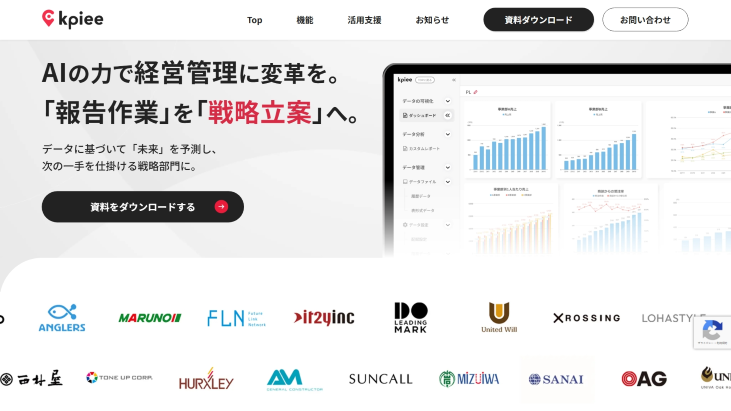
画像出典元:「kpiee」公式HP
kpiee(ケイピー)は、経営管理部が抱える、予算策定から経営判断までにおける悩みをまるっと解決し、経営の意思決定を実現するクラウドサービスです。
複数システムに分散するデータの集計・分析・可視化を自動化して定型業務を削減し、経営管理部が戦略立案などコア業務へ集中することを可能にします。
さらに、搭載された生成AIが予実差異や異常値を自動通知し、数値に関する疑問にも回答することで、データ活用を促進し経営の質を向上させます。
kpieeの料金体系は、要問い合わせとなっています。
実際の操作画面を確認できるデモ体験が実施されているので、導入の参考にしてみましょう。

画像出典元:Kikimimi公式HP
「Kikimimi」は、化粧品や美容領域に特化した口コミデータの収集・分析を得意とする口コミ分析サービスです。
年齢層・肌質・髪質等、ターゲットにあわせて細かいペルソナを捉えて、精度の高い分析を行っていきます。
リアルタイムでデータの自動取得ができるのはもちろん、競合品との比較や分析も可能です。
7日間限定のフリートライアルのほかに、基本プランとしては、ベーシックプランとプロプランの2つを提供しています。
また、プロによる徹底的なサポートを受けたい企業向けに、サポートプランも用意しています。
詳しくは問い合わせて確認するといいでしょう。
| トライアルプラン | ベーシックプラン | プロプラン | |
| 初期費用 | 0円 | ||
| 月額利用料 | 0円 | 55,000円 | 220,000円 |
| アカウント数 | 5ID ※1社のみ利用可 共通ID不可 |
無制限 ※1社のみ利用可 共通ID不可 |
無制限 ※1社のみ利用可 共通ID不可 |
| 同時データ取得商品数 | 10商品まで ※適宜入れ替え可 |
10商品まで ※適宜入れ替え可 |
制限なし |
| 初回データ取得 | 24~48時間 | 24~48時間 | 前日までのデータを即時 ※随時対応予定 |
| 契約期間 | 7日間 | 1カ月~ | 1カ月~ |
| 支払い方法 | - | 請求書払い | 請求書払い |
| DL可能対象 | グラフのみ | グラフ、生データ (有償オプション) |
グラフ、生データ (有償オプション) |
(税込)

画像出典元:「TROCCO」公式HP
TROCCO(トロッコ)は、primeNumber社が提供するクラウドETLサービスで、データの転送・変換・運用の自動化を支援します。
ETL機能を中心に、ワークフローや権限管理を備え、2,000以上の企業・団体が導入。
100種類以上のコネクタを提供し、さまざまなデータソースと連携可能で、さらにセキュリティ機能も充実しているので、安心してデータ活用を効率化できます。
TROCCOは、初期費用0円で始められ、企業の成長にに合わせて5つのプランが用意されています。
無料で始められるプランもあります。
| Free | Starter | Essential | Advanced | Professional | |
| 月額費用 | 無料 | 459$ | 15万円 | 30万円 | 要問合せ |
| 機能特徴 | ・Essentialで使える 大半の機能 ・ジョブ処理 毎月4時間 |
・基本 コネクタ (約90種) ・ユーザー数 最大5名まで |
・ユーザー数 無制限 ・Slackでの 専属サポート |
・監査ログ出力 ・すべての コネクタ (約110種 未対応サービス MA・SFAの 転送を含む) |
・さまざまな カスタマイズ 相談が可能 |
(税抜)

画像出典元:「Srush」公式HP
「Srush」は、データ活用に必要なさまざまな機能を搭載したオールインワンの分析ツールです。
操作はクリックだけ、ノーコードでデータ連携ができるため、誰でも簡単にデータ管理・活用ができます。
連携可能なデータソースは100種類以上あり、ほとんどの既存のシステムからデータを流用可能です。
また、メール・チャット・Zoomを活用した導入支援をおこなうなど、カスタマーサポートも充実しています。
Srushの料金プランは、お客様の状況をヒアリングしてその規模や要件に応じて変動することから、具体的に決まっていません。
Srushの公式ページには「無料デモ申し込み」の記載があるため、プラン内容によっては無料デモを利用できる場合もあります。
| 無料デモ | 有料プラン | |
| 初期費用 (税込) |
0円 | 要問合せ |
| 月額費用 (税込) |
0円 | 要問合せ |

「Sisense」は、世界4,000社以上が導入している第三世代のBIテクノロジーを活用したBIツールです。
100種類以上のコネクターを活用したデータ連携が可能であり、一般的なBIツールよりも100倍の処理速度が魅力。
開発拠点がイスラエルであるため公式ドキュメーションは全て英語となっていますが、日本語設定も可能なので、初めて導入する方も安心して運用できるでしょう。
導入費用については、Sisenseへ問い合わせて確認が必要ですが、製品のデモンストレーションやPOCの実施について相談が可能です。
| 初期費用 | 要問い合わせ |
| 月額費用 | 要問い合わせ |

画像出典元:「Pixial」公式HP
「Pixial(ピクシャル)」は、Instagramの投稿画像やハッシュタグを分析し、消費者像を可視化するSNS分析ツールです。
独自のAI画像分析機能やテキストマイニングを活用し、効率的に分析をおこなうことができます。
データ分析や調査をすべておまかせできるプランもあり、ツールを使いこなせるか不安な場合でも安心です。
利用ユーザー数や画像上限数の追加はオプション対応となるため、追加コストが必要な点に注意しましょう。
Pixialの料金プランは、自社で調査をおこなうツールサービスと、調査・分析をすべておまかせできるレポーティングサービスがあります。
| ツールサービス ライトプラン |
ツールサービス スタンダードプラン |
レポーティング サービス |
|
| 月額費用 (税別) |
50,000円 | 400,000円 ※ユーザー数:3 |
500,000円~ 内容に応じて個別相談 |
| 機能 | ハッシュタグ分析のみ 閲覧・データ保存 |
50,000投稿/月 ※1分析あたりの上限は15,000投稿 |
調査をすべておまかせ |
 画像出典元:「QlikSense」公式HP
画像出典元:「QlikSense」公式HP
Qlik Senseは独自の技術である「連想エンジン」によるデータ処理を特徴とするデータ分析ツールです。
収集された膨大なデータを、連想エンジンにより関連性をつないでいきます。
連想エンジンを利用することで、膨大なデータを無限に組み合わせて行くことができるため、クエリベースでは見落としがちな視点でのデータ活用が可能になります。
また、関連性のあるデータが自動で作成されるため、分析軸の定義設定や、事前のデータマートが不要になるなど、作業の効率化も期待できます。
グローバル参考価格は30ドル/ユーザーです。
無料のお試し版がありますが、こちらの詳細についてはお問い合わせをする必要があります。
 画像出典元:「SAP Analytics Cloud」公式HP
画像出典元:「SAP Analytics Cloud」公式HP
SAP Analytics Cloudは、統計知識に疎い人でも正しい分析が可能となるような支援ツールが充実したデータ分析ツ―ルです。
例えばデータ作成時には、提示される質問に解答していくだけでクエリが生成されるサポート機能が便利です。
また機械学習機能により、データの関連性をもとにKPIに貢献する要因を自動で推測してくれるため、より迅速な意思決定が可能となります。
| ユーザー数 | 1人あたり月額 |
| 1〜25人 | 3,794円 |
| 26~200人 | 2,529円 |
| 201~500人 | 2,276円 |
| 501~1000人 | 2,024円 |
| 1001人~ | 1,771円 |
90日間の無料お試し期間があります。
 画像出典元:「Looker」公式HP
画像出典元:「Looker」公式HP
データ分析ツールを導入した企業からは、「一部の人しか使いこなせない」「データ定義が統一されない」といった課題をよく耳にします。
Lookerはそのどちらをも解決できる第三世代のデータ分析ツールです。
特にデータ定義の統一に関し、LookerMLと呼ばれるモデリング言語で、自動的にsqlを生成して一元管理してくれる点が最大の特徴。
このLookerMLにより、部門ごとに指標の定義が違うなどのトラブルを避け、正確なデータ分析を実現します。
詳細はお問い合わせをする必要があります。

画像出典元:「データ分析ツール導入支援(Walk To See株式会社)」公式HP
データ分析ツール導入支援(Walk To See株式会社)は、データ収集から可視化や活用、運用まで、データに関する業務をワンストップで支援するサービスです。
豊富なデータ人材の中から、自社の課題や目的に合ったスキルを持つ人員をアサインし、課題解決へと導きます。
自社のビジネスに最適なツール選定を行い、現場の声を取りまとめつつダッシュボードを構築、社内に浸透するよう運用支援を行うため、データ活用環境をスムーズに導入することができます。
料金の詳細にはお問い合わせが必要です。
Excelなど普段利用している集計ツールのデータをそのまま落とし込めるか、テンプレート機能が豊富で使いやすいか等、操作手順が少なく済むツールがおすすめです。
また、グラフやチャート、ダッシュボード、レポートのグラフィックはツールによって異なります。
部署・商品・日数など分析したい項目について詳細なカスタマイズが可能か、グラフィック自体がぱっと見てわかりやすいものか、無料プランやトライアルを利用してチェックしておきましょう。
データ分析ツールの種類によって出力方法が異なります。自社で必要な出力方法に対応しているか事前に確認しましょう。
SFAやCRMなど既存システムからのデータ抽出(あるいは更新)を分析要件とする場合は、それらの既存のシステムと連携可能なツールを選択するとデータの整合性を担保できておすすめです。
選定時点で既存システムとの連携を検討していない場合も、将来的に連携の可能性を考慮しておきましょう。
営業チームと共有して利用する場合は、外出先でも簡単に確認が可能なモバイルデバイス対応のツールがおすすめです。
様々なソフトウェアやクラウド上で展開されているシステムサービス、またはSNSなど、あらゆる種類のデータソースに接続できるので、より多くのデータを収集することで実用的な分析が可能になります。
また、自社内で統一した見解の形でデータを統合できるため、部署によって数字の定義が違うなどのトラブルを避けることができ、情報の信頼度も高まります。
手入力で情報を入力していくのではなく、データベースにより情報が管理されているので、データに直結するグラフや表、ダッシュボードなどを簡単に作成することができます。
また視覚的にも優れたデザインが採用されていることから、数字の変化や課題の把握がより容易になります。
スピーディーで正確な情報の可視化により、いち早く問題点や課題を把握することができ、また、意思決定のスピードもアップします。
Excelやスプレッドシートなどで分析結果を共有する場合、どれが最新版なのか、混乱を生じることがあります。
しかしデータ分析ツールの共有機能であれば、チームメンバー全員がブラウザを通して同じ情報を同時に扱い、またコメントを反映することが可能です。
あらゆるデータソースへの接続が可能な一方で、データ統合やデータ分析の知識・スキルが必要です。
導入前には「実際の操作予定者の」ITスキルや統計に関するリテラシーをきちんと把握し、一部の従業員の無駄な負担とならないよう配慮しましょう。
よくあるのが、美しいダッシュボードに満足するだけで、ビジネスに活かせていない、というケースです。
例えば月次の定例報告用に、基幹システムから抽出したデータでグラフを作るだけの作業であれば、Excelで充分でしょう。
データ分析ツールは「PDCAをもっと早く回すため」のツールです。
どのようなデータを使ってどのような業務に活用していくのか、運用イメージを検討してから、必要かどうかを判断しましょう。
今回ご紹介したデータ分析ツールを利用すれば、全社の企業情報を一箇所に集約し、分析するなど、大容量のデータでもストレスなく扱うことが可能になります。
運用イメージを固めたうえでの導入が、コスト対効果を生みやすいでしょう。
今以上に多くのデータソースを用いて、より良いビジネスへPDCAを早く回していきたい、という企業は、データ分析ツールを検討ください。
画像出典元:O-dan